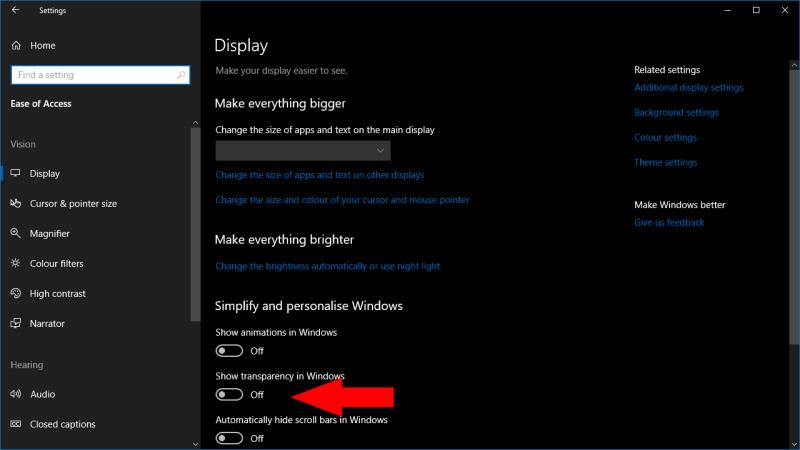Da biste onemogućili transparentnost Fluent Designa u sustavu Windows 10:
Pokrenite aplikaciju Postavke (Win+I).
Kliknite kategoriju "Jednostavnost pristupa".
Prebacite gumb "Prikaži prozirnost u sustavu Windows" na položaj isključeno.
Niste veliki obožavatelj Fluent Designa? Iako mnogi vole prozirno staklo, ono također može biti neželjena distrakcija – ili potencijalni problem s performansama na računalima male potrošnje. Evo kratkog savjeta koji će vam pokazati kako onemogućiti vraćanje sustava Windows 7 Aero ako nije po vašem ukusu.
Isključivanje transparentnosti je jednostavno, iako postavka nije na najočiglednijim mjestima. Naći ćete ga unutar Windowsovih kontrola pristupačnosti, Centra za jednostavnost pristupa.
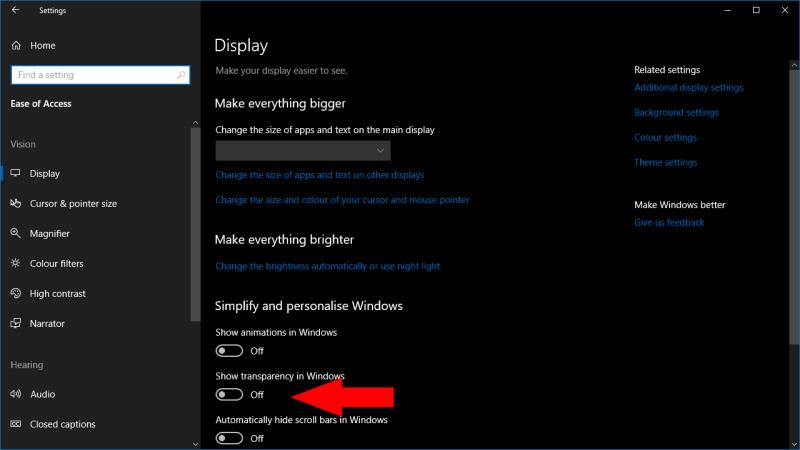
Onemogućavanje prozirnosti Fluent Designa – lijeva bočna traka aplikacije Postavke sada ima neprozirnu boju pozadine
Otvorite aplikaciju Postavke (tipkovnički prečac Win+I) i kliknite pločicu "Jednostavnost pristupa". Na stranici koja se pojavi potražite preklopni gumb "Prikaži transparentnost u sustavu Windows" ispod naslova "Pojednostavite i personalizirajte Windows". Okrenite ga u položaj isključeno kako biste uklonili prozirnost.
Promjena će odmah stupiti na snagu. Kada je prozirnost onemogućena, površine Fluent Designa kao što su pozadine prozora i izbornik Start umjesto toga će poprimiti jednu neprozirnu boju. Vidjet ćete čvrstu sivu boju, a ton varira ovisno o izboru teme sustava. Ako želite ponovno omogućiti Fluent Design u budućnosti, samo se vratite na stranicu postavki Ease of Access i pomaknite prekidač natrag na "Uključeno".